목록 리스트
월드 오브 워크래프트(World of Warcraft)는 회원들이 역할극을 하고 임무를 완수할 수 있는 온라인 게임입니다. 게이머로서 월드 오브 워크래프트를 녹화하는 방법을 알고 싶으십니까? WOW를 플레이하는 모습을 동영상으로 만들어 소셜 미디어에 게시하여 게임 경험을 공유하고 싶으신가요? 이 기사에서는 몇 가지 우수한 게임 녹화 소프트웨어에 대해 설명하고 PC에 World of Warcraft를 무료로 녹화하는 방법을 보여줍니다.

PC에서 WOW 게임플레이를 녹화하는 방법(지연 및 시간 제한 없음)
EaseUS RecExperts는 PC에서 가장 널리 사용되는 게임 녹화 프로그램 중 하나입니다. 이 소프트웨어를 사용하면 4K UHD 해상도로 다양한 고품질 게임을 녹화하고 유연한 프레임 속도 옵션을 사용할 수 있습니다. PC에서 게임 플레이를 녹화하는 동안 시스템 및 마이크 사운드를 캡처하고 웹캠을 통해 게임과 얼굴을 녹화할 수 있어 게임 비디오를 매우 선명하게 만들 수 있습니다.
또한 이 Windows 스크린 레코더는 게임 영상의 고품질 스크린샷을 제공합니다. 또한 추가 소프트웨어를 다운로드할 필요 없이 내장된 트리밍 도구를 사용하여 녹음 내용을 편집할 수 있습니다. RecExperts는 사용자가 지연이나 워터마킹 없이 모든 게임 플레이를 녹화할 수 있도록 도와줍니다. 이 소프트웨어는 사용자가 몇 번의 클릭만으로 화면과 게임 플레이를 녹화할 수 있도록 도와줍니다. 사용자 친화적인 인터페이스를 갖추고 있어 사용이 매우 편리합니다.
특징
- 시간 제한이 없는 스크린 레코더
- 화면 영역 캡처
- 1080p 및 4K 비디오 녹화 지원
- Windows 컴퓨터에서 리그 오브 레전드 게임 플레이 녹화
- 게임, 웹캠, 오디오 및 비디오 녹화
WOW 게임플레이를 고품질로 녹화하는 방법은 다음과 같습니다.
1단계. 녹화하려는 게임을 시작한 다음 EaseUS RecExperts를 엽니다. 기본 인터페이스에는 4가지 옵션 모드가 있습니다. 계속 하려면 "전체 화면" 을 선택하십시오 .
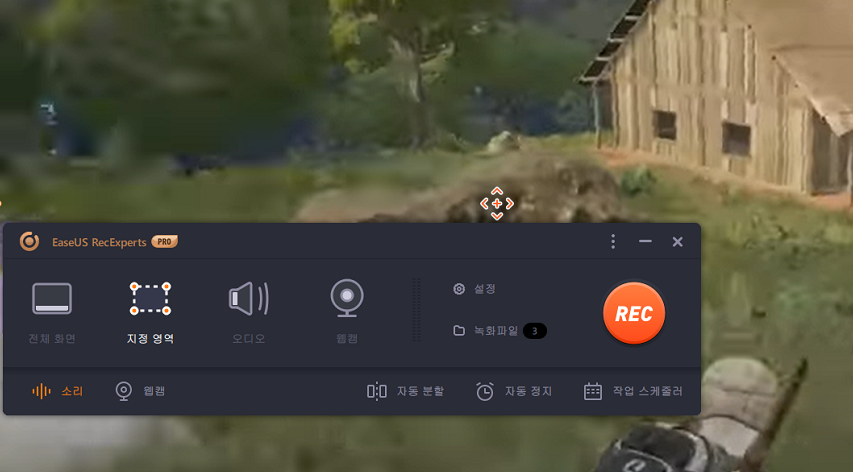
2단계. 필요에 따라 설정을 조정하려면 오른쪽에 있는 "설정" 버튼 을 클릭하십시오 . 출력 폴더, 출력 형식 및 녹음 품질을 사용자 지정할 수 있습니다. 또한 지연 없이 게임을 녹화할 수 있도록 적절한 프레임 속도 를 선택하는 것을 잊지 마십시오 .
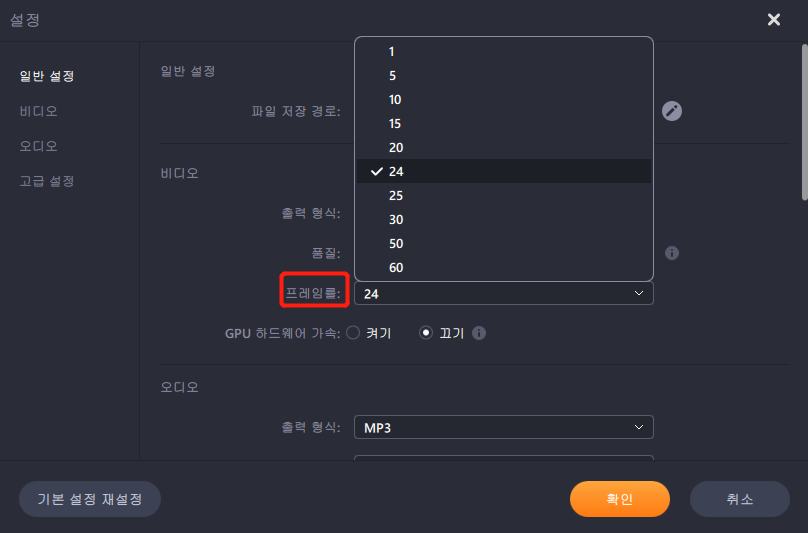
3단계. 그러면 떠 있는 도구 모음이 나타나고 녹음을 일시 중지 하거나 중지 할 수 있습니다 . 그 외에도 카메라 아이콘을 사용하면 스크린샷 을 찍을 수 있고 타이머 아이콘을 사용하면 녹화를 자동으로 중지 할 수 있습니다 .
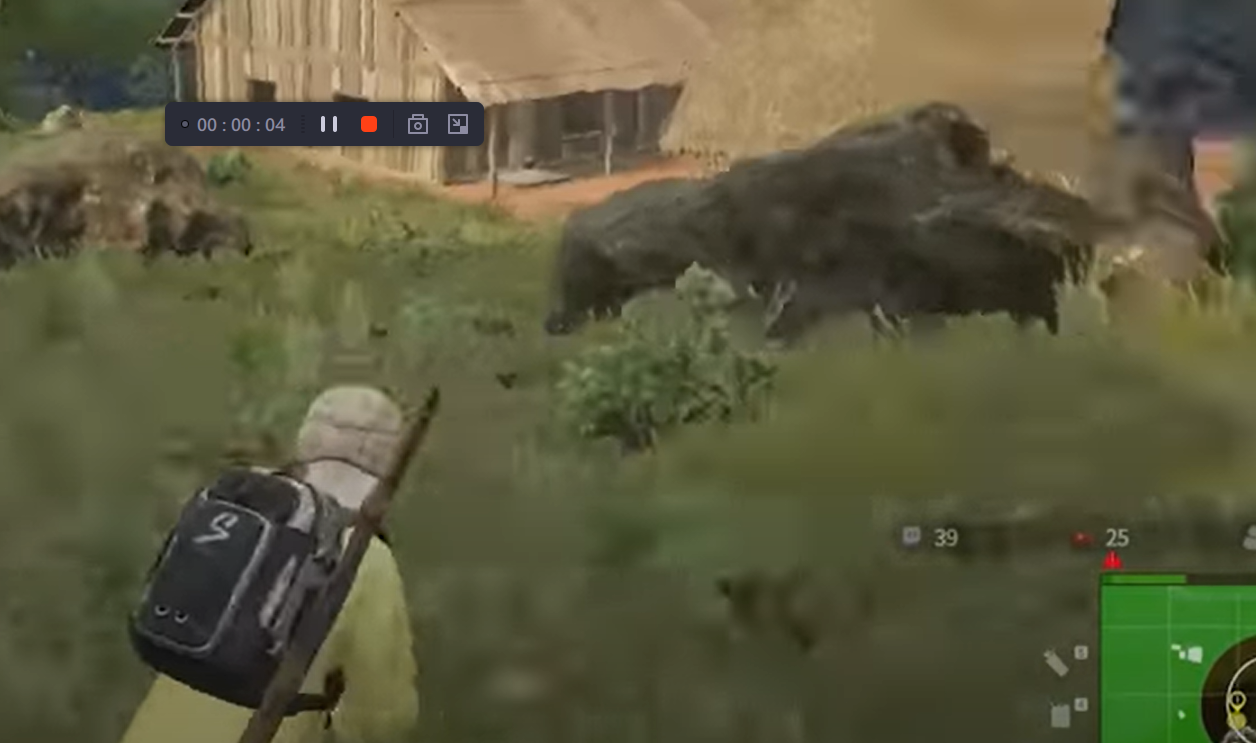
4단계. 녹화된 게임 플레이 영상을 저장하면 미디어 플레이어가 팝업됩니다. 그것은 내장하는 도구를 당신에게 제공 녹화 트림 , 비디오에서 추출 오디오를 , 오프닝 & 엔딩 파트를 추가 . 플레이어 하단에서 도구를 찾을 수 있습니다.
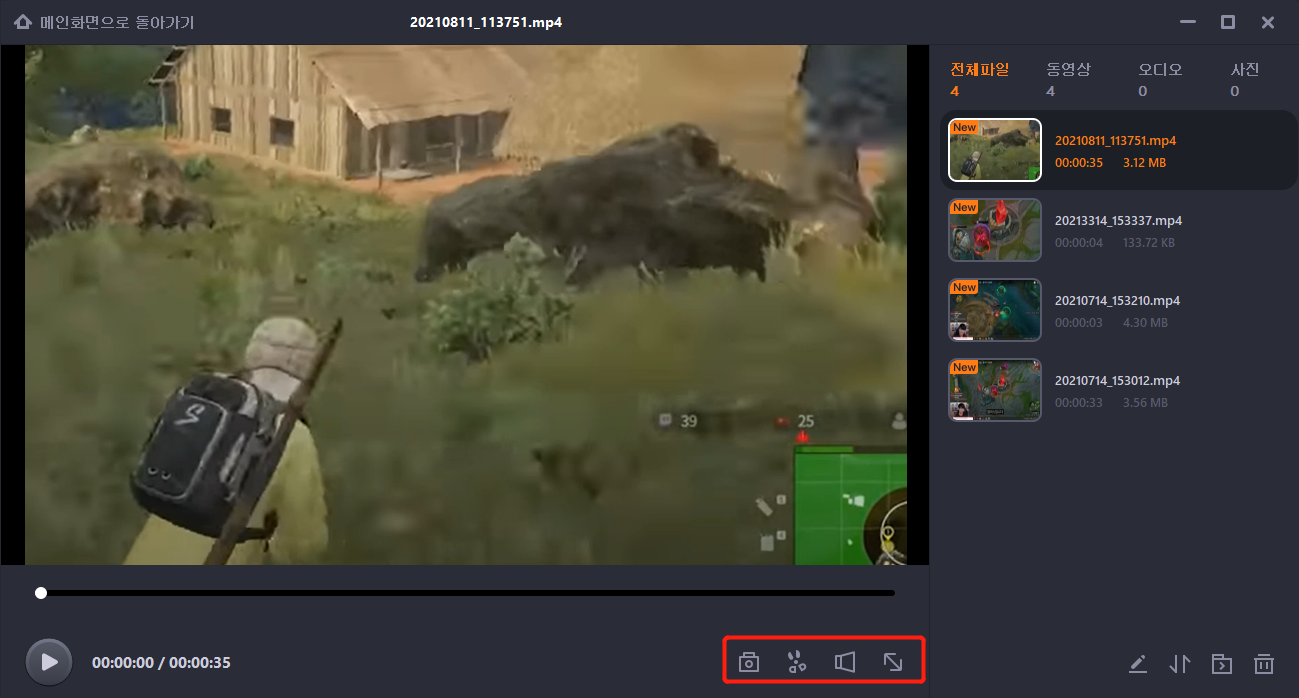
OBS를 통해 월드 오브 워크래프트 게임플레이를 무료로 녹화하는 방법
Open Broadcaster Software의 약자인 OBS는 오프라인 비디오 녹화 및 라이브 스트리밍을 위한 무료 오픈 소스 스크린 레코더 입니다. 이 프로그램은 창의적인 비디오 및 방송 응용 프로그램을 위해 여러 오디오 및 비디오 입력을 단일 출력으로 결합할 수 있습니다.
이 프리웨어는 주로 게임 녹화뿐만 아니라 스트리밍에도 유용합니다. 따라서 이를 사용하여 사용 가능한 모든 플랫폼에서 World of Warcraft를 스트리밍할 수 있습니다.
1단계. OBS 애플리케이션을 다운로드한 후 실행하면 자동 구성 마법사 프롬프트가 나타나 모든 것을 빠르게 구성할 수 있습니다.
2단계. OBS 메인 메뉴의 소스 탭에서 + 아이콘을 선택합니다.
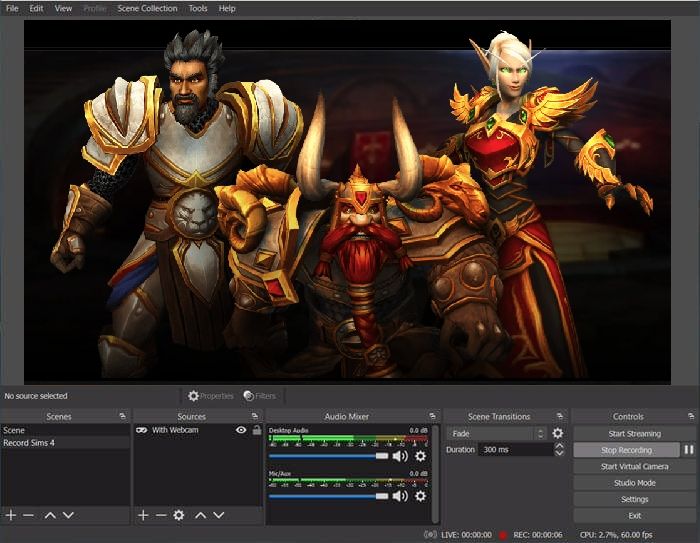
3단계. 마지막으로 게임 캡처를 선택하고 확인하기 전에 필드에 원하는 것을 입력합니다.
반디캠으로 WOW 게임플레이 캡쳐하는 방법
반디캠은 컴퓨터 화면의 모든 것을 고화질 비디오로 녹화할 수 있는 간단한 Windows용 화면 녹화 애플리케이션입니다. 또한 DirectX, OpenGL 또는 Vulkan 비주얼을 사용하는 게임이나 PC 화면의 특정 영역을 녹화할 수 있습니다.
비슷한 기능을 갖춘 화면 캡처 도구보다 훨씬 뛰어난 성능을 제공합니다. 게다가 이 프로그램은 원본 작품의 비디오 품질을 유지하면서 높은 압축률로 화면 캡처를 수행하는 데 도움을 줍니다.
1단계. 게임 녹화기 반디캠을 다운로드하여 시작하세요. WOW 게임 플레이를 녹화하려면 게임 녹화 모드를 선택하세요. 고품질의 영상을 제작하기 위한 최선의 선택입니다.
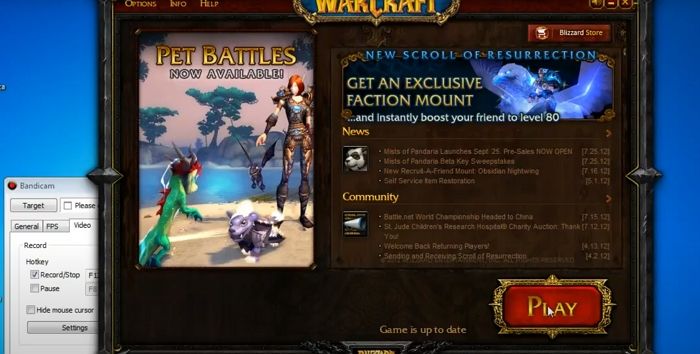
2단계. 월드 오브 워크래프트 플레이를 시작하세요.
참고: 월드 오브 워크래프트 게임을 시작하기 전 안정적인 작동을 위해 반디캠이 활성화되어 있어야 합니다. 게임 녹화 모드로 게임을 실행하는 동안 화면에 녹색 FPS 수치가 표시되는 것을 확인할 수 있습니다.
반디캠의 FPS 옵션에서 FPS(초당 프레임 수)를 조정할 수 있습니다. 녹색 FPS 수치를 볼 수 없는 경우 녹화 대상에서 FPS 없음 옵션을 방문하세요.
3단계. 녹화를 시작하려면 F12 기능 키(또는 반디캠의 녹화 버튼)를 누르세요. 게임 녹화 중에는 녹색 FPS 미터가 빨간색으로 변합니다.
4단계. 반디캠의 녹화 버튼을 누르거나 F12 기능키를 눌러 녹화를 중지하세요. 완료되면 홈 > 비디오로 이동하여 녹화된 비디오를 보거나 편집하거나 업로드합니다.리
따라서 이 기사에서는 3가지 WOW 게임플레이 레코더를 다루고 이를 사용하여 월드 오브 워크래프트 게임을 캡처하는 방법을 보여줍니다. 컴퓨터 운영 체제가 Windows 10/11인 경우 OBS 및 Bandicam을 사용할 수 있습니다. 그러나 더 나은 경험을 위해 EaseUS RecExperts 도구를 사용하여 WOW 게임을 고화질로 녹화할 수 있습니다.
WOW 게임플레이 FAQ를 기록하는 방법
다음은 월드 오브 워크래프트 게임과 그 기록 기술에 관해 자주 묻는 몇 가지 질문입니다.
1. 월드 오브 워크래프트는 무료인가요?
월드 오브 워크래프트는 레벨 20까지 무료로 플레이할 수 있습니다.
2. 구독 없이 WOW를 플레이할 수 있나요?
예, 최대 레벨 20까지 구독 없이 WOW를 플레이할 수 있으며, 그 이상 플레이하려면 구독이 필요합니다.
3. 월드 오브 워크래프트를 녹화하는 데 가장 적합한 소프트웨어는 무엇입니까?
EaseUS RecExperts, Bandicam 또는 OBS는 World of WarCraft를 기록하는 최고의 도구입니다. 그러나 EaseUS RecExperts는 다른 제품에 비해 훨씬 뛰어납니다. 사용하기 쉬울 뿐만 아니라 시간 제한도 없고 워터마크도 포함되어 있지 않습니다. 또한 지연 없이 모든 게임 플레이를 녹화할 수 있습니다. 후자는 특히 소셜 웹사이트에 업로드해야 하거나 라이브 스트리밍할 때 원활한 게임 플레이 녹화를 위한 중요한 요소 중 하나입니다.




